පියවර 1
App එක විවෘත කර Verification icon එක මත ක්ලික් කළ විට, පහත පරිදි interface එකක් පෙනේ.
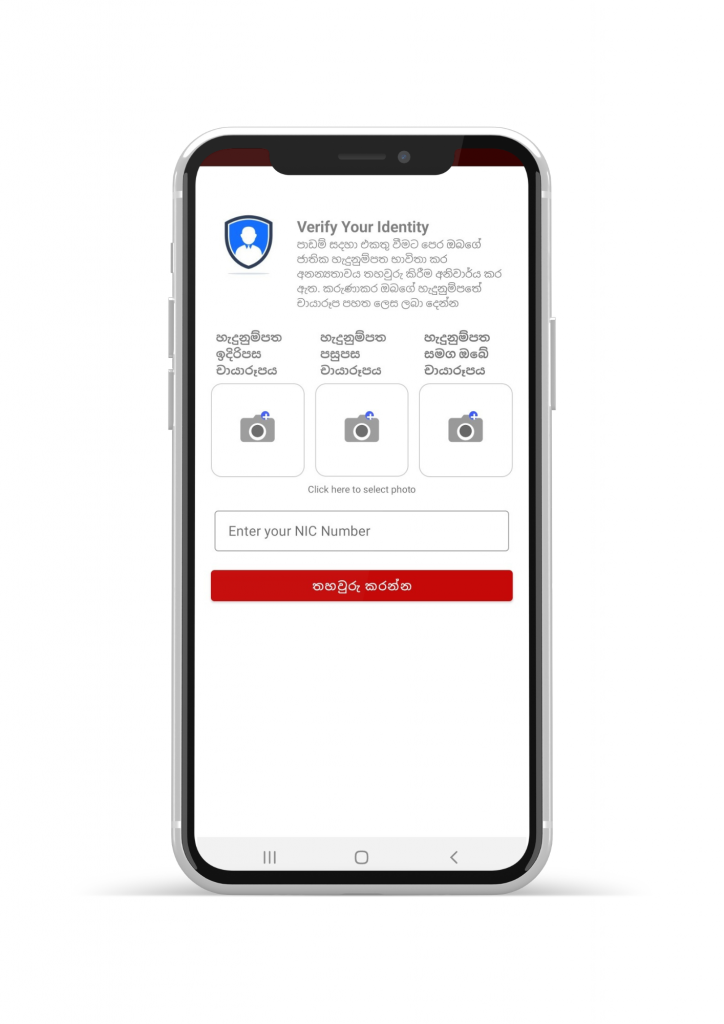
පියවර 2
ඊළඟට, පළමු Camera icon එක මත ක්ලික් කරන්න.
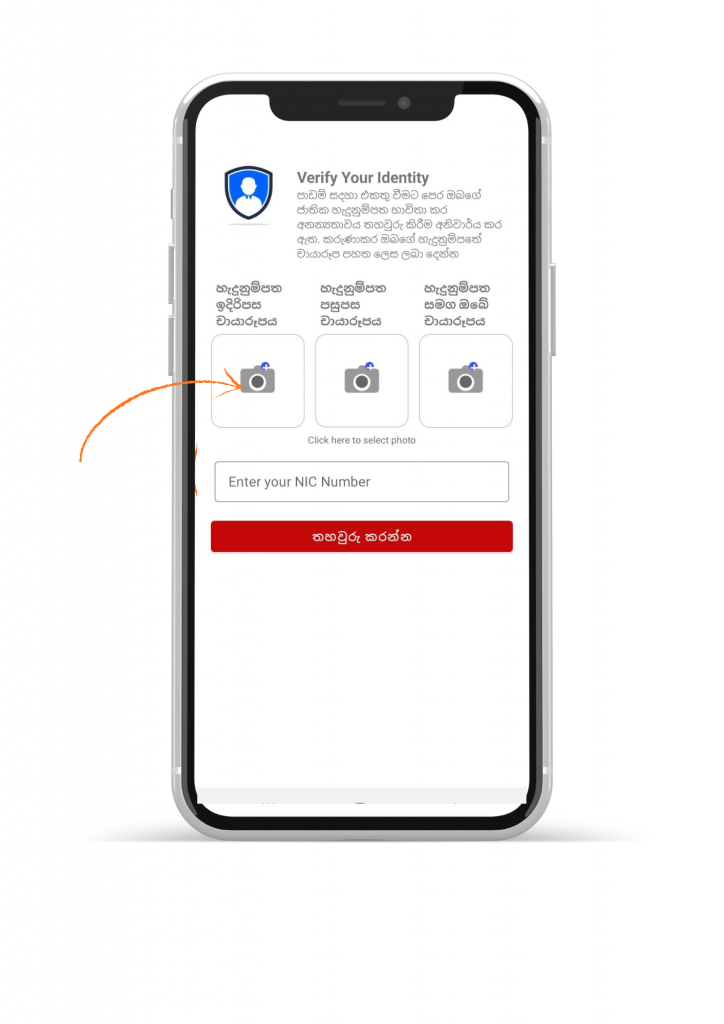
පියවර 3
ඊළඟට, පහත පෙන්වා ඇති ආකාරයේ interface එක පෙනෙන අතර, ඔබට picture එක තෝරා ගැනීම සඳහා විකල්ප දෙකක් තිබේ —
Gallery එකෙන් photo එකක් තෝරා ගැනීම හෝ Camera එකෙන් නව photo එකක් ගන්නා විකල්පය.
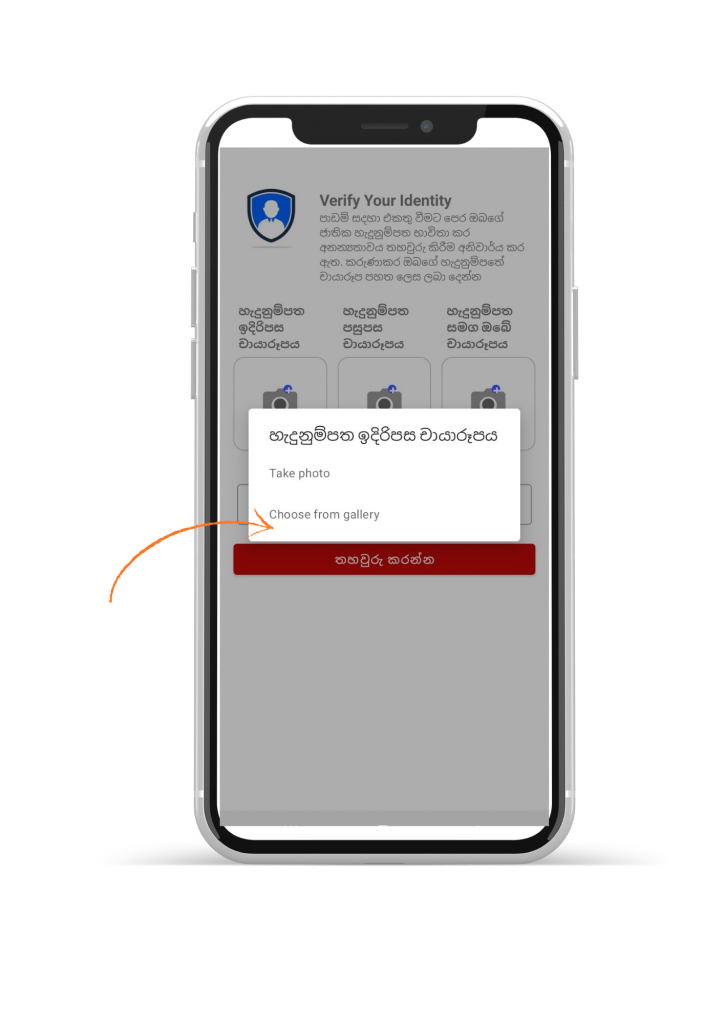
පියවර 4
ඔබ Gallery එකෙන් photo එක තෝරා ගන්නේ නම්, පහත පරිදි gallery view එකක් පෙනේ. එහි සිට අදාල photo එක තෝරා ගන්න
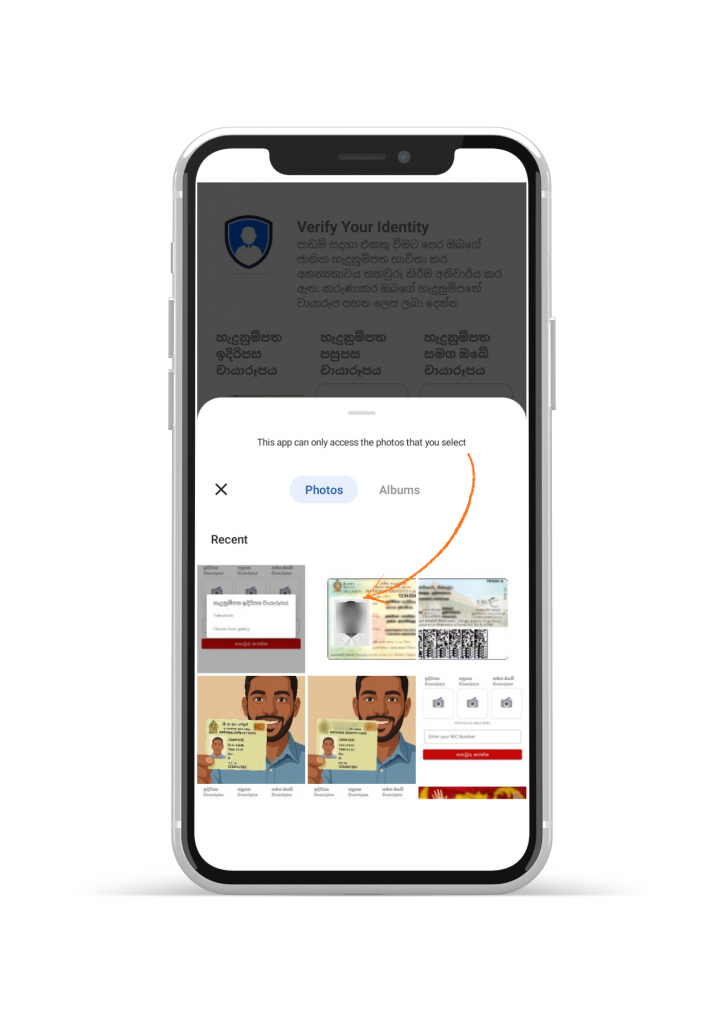
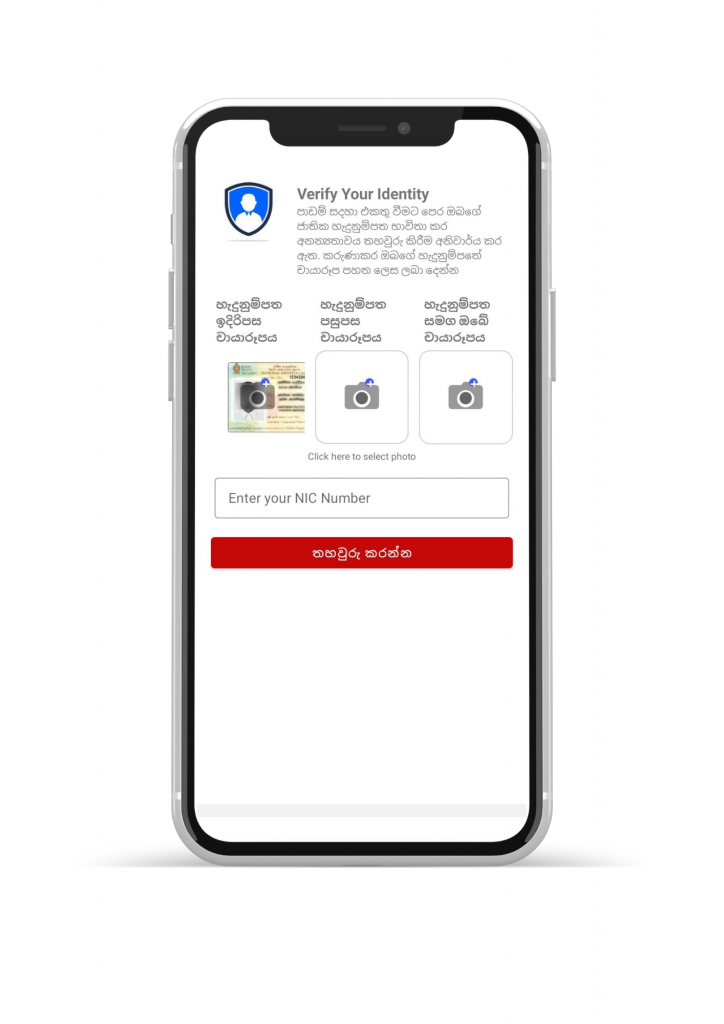
පියවර 5
ඊළඟ slots සඳහාද එකම පියවර අනුගමනය කරන්න — NIC හි පිටුපස photo එක සහ Selfie with NIC එක තෝරා ගන්න.
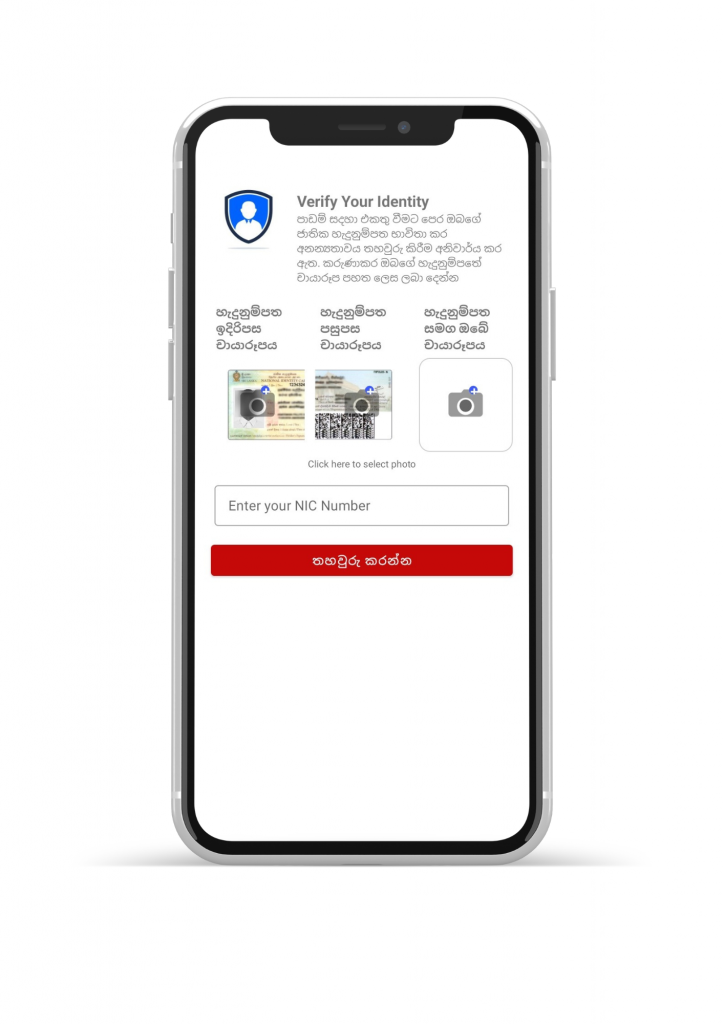
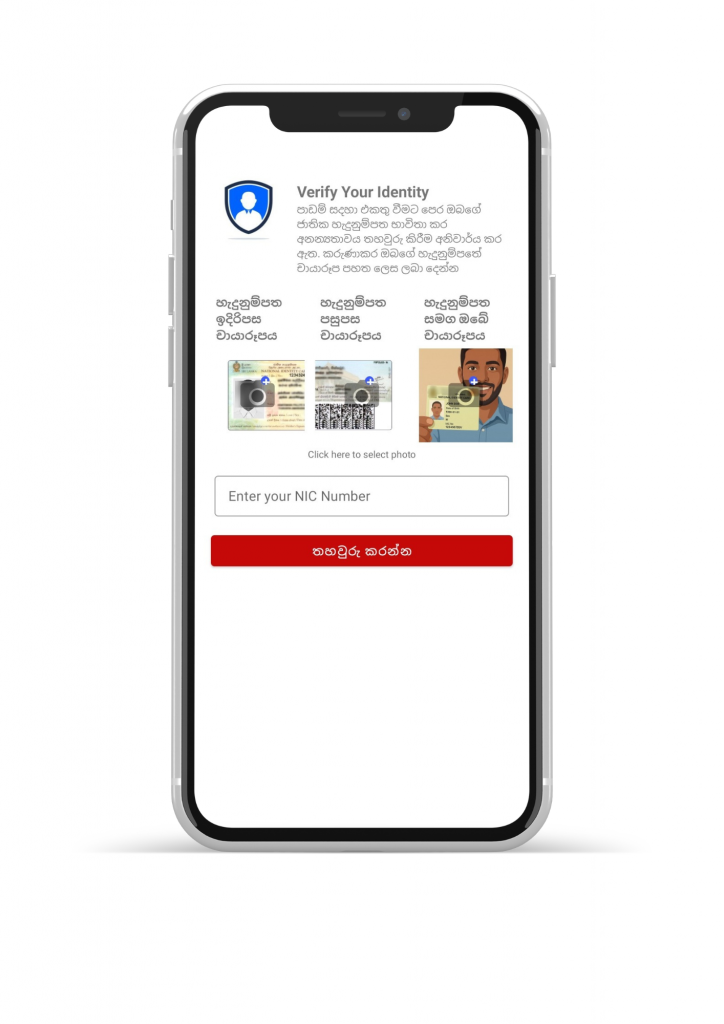
පියවර 6
සියලු photo upload කිරීම් අවසන් වූ පසු, දී ඇති space එකේ ඔබේ NIC number එක type කරන්න.
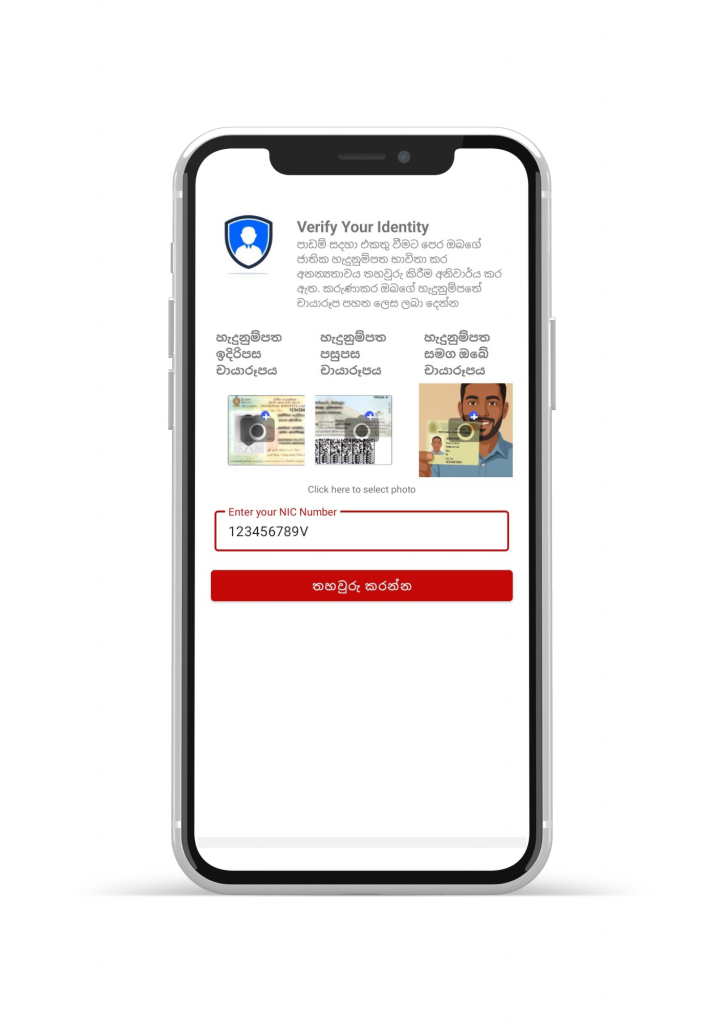
පියවර 7
ඊළඟට, Confirmation button (රතු පාට) මත ක්ලික් කරන්න
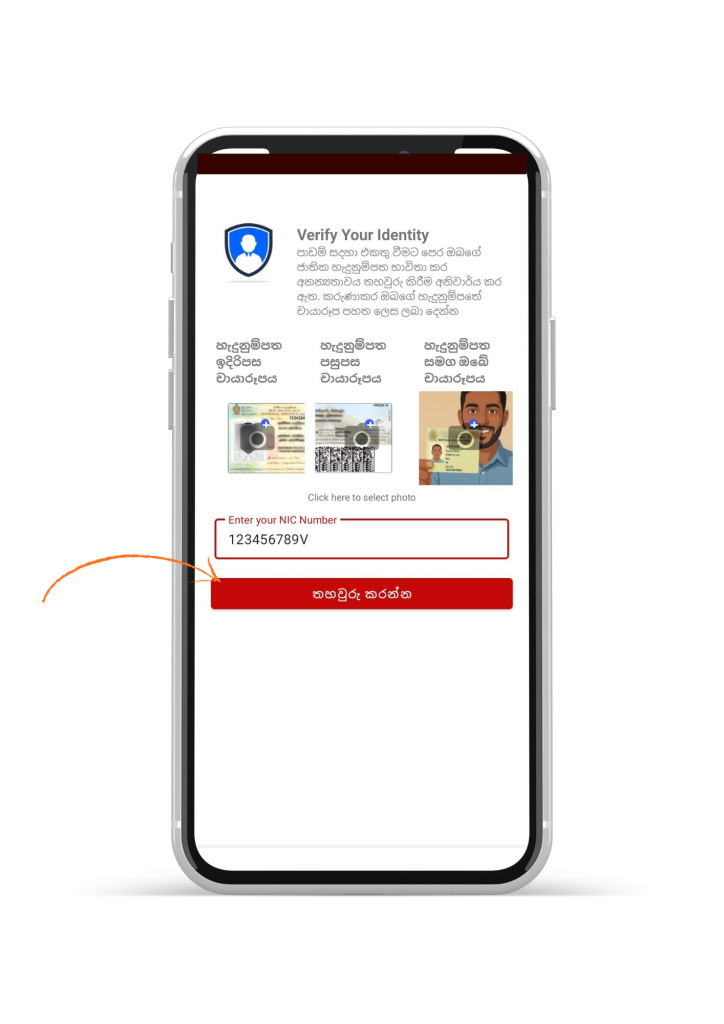
පියවර 8
ඊළඟට, request processing ක්රියාව පෙන්වන graphic visual එකක් පෙනෙනු ඇත.
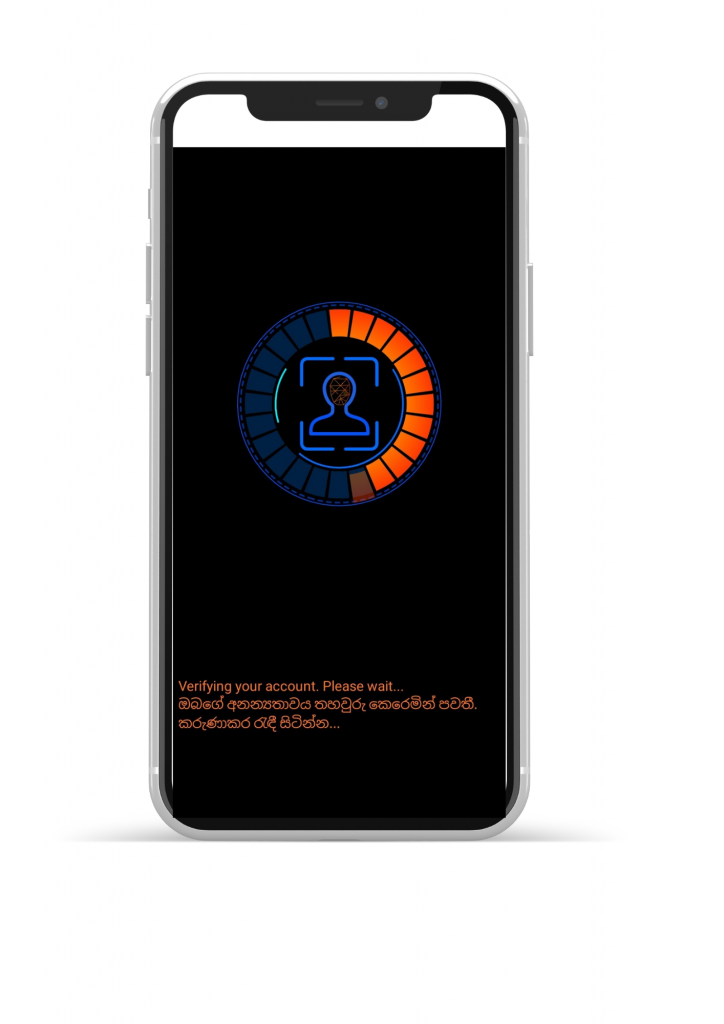
පියවර 9
ඔබගේ NIC verification request ප්රතික්ෂේප වුවහොත්, පහත පරිදි alert message එකක් පෙන්වනු ඇත.
මෙම alert පෙනෙන්නේ නම්, ඉහත පියවරයන් නැවත අනුගමනය කර නව NIC verification request එකක් submit කරන්න.
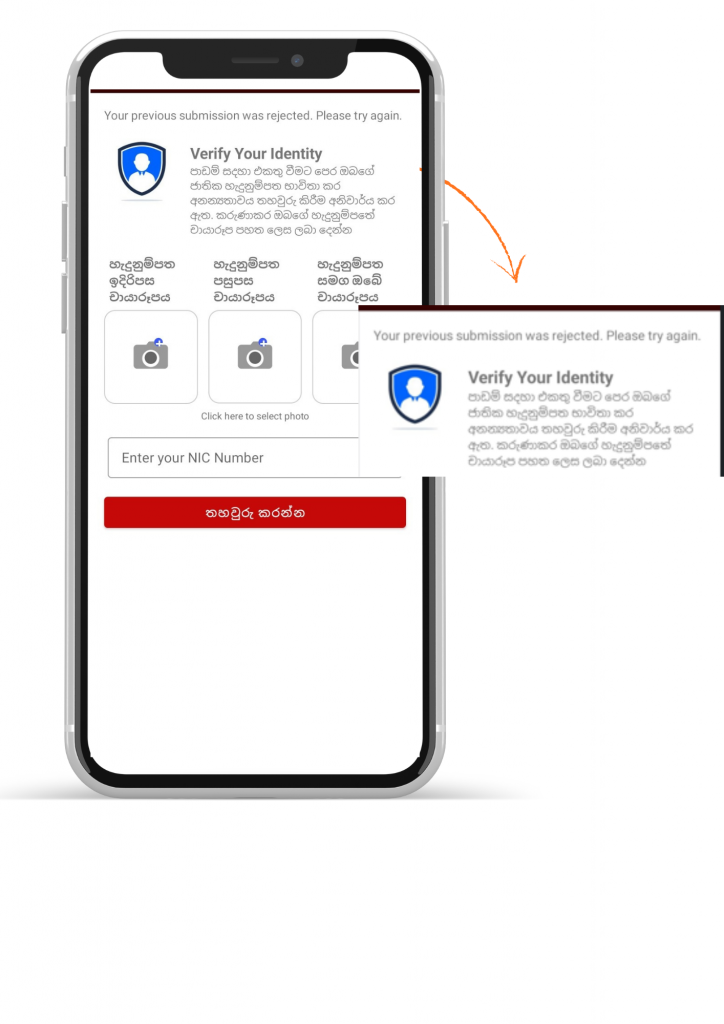
පියවර 10
ඔබගේ NIC verification request අනුමත වූ විට, ඔබට App එක සාමාන්ය ආකාරයෙන් භාවිතා කිරීමට හැකි වේ
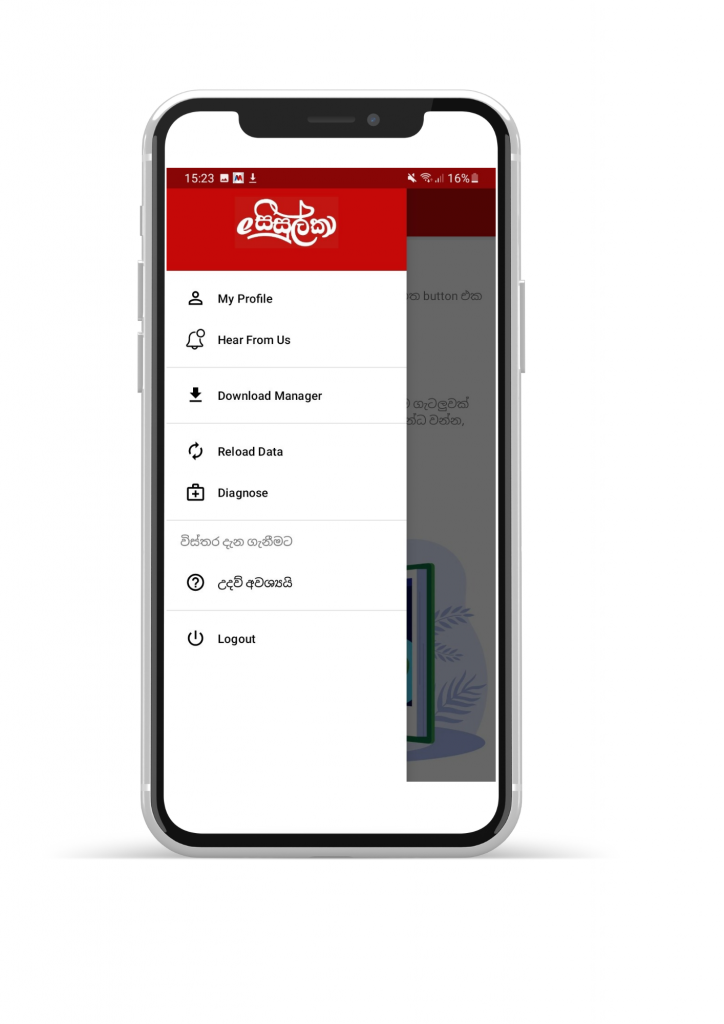


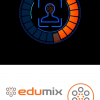
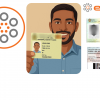
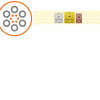
Leave a Reply